Word 이미지 압축: Word 파일 크기를 줄이는 나만의 비법
고해상도 사진이 가득한 Word 문서를 보내보신 적이 있다면 아마 그 어려움을 아실 겁니다. 파일을 여는 데 시간이 너무 오래 걸리거나, 최악의 경우 첨부 파일이 너무 커서 이메일이 반송되는 경우가 있죠. 저도 이런 경험을 해봤습니다. 보내기 버튼을 눌렀는데 "파일 크기 제한 초과"라는 끔찍한 메시지가 떴습니다.
그때 나는 배우는 법을 깨달았습니다. Word에서 그림 압축 단순히 좋은 기술이 아니라 정말 생명의 은인이었습니다. 과제를 제출하는 학생이든, 보고서를 준비하는 전문가든, 아니면 Word 파일로 가족사진을 공유하는 사람이든, Word에서 모든 그림 크기를 줄이는 방법을 알면 시간과 스트레스를 절약하고 저장 공간도 절약할 수 있습니다.

- 가이드 목록
- 1부. Word에서 파일 크기를 줄여야 하는 이유
- 2부: Word에서 그림을 압축하는 방법
- 3부: 최고의 워드 이미지 압축기 대안
- 4부: 어떤 방법이 더 나은가
- 5부: 단어를 가볍게 유지하는 팁
- 6부: FAQ
1부. Word에서 파일 크기를 줄여야 하는 이유
사람들이 Word 문서 최적화를 찾는 가장 일반적인 이유는 다음과 같습니다.
• 느린 문서 성능: 용량이 크고 이미지가 많은 Word 파일은 지연되거나 심지어 충돌할 수 있습니다. 마감일이 촉박할 때 파일 로드를 기다리는 것을 좋아하는 사람은 아무도 없습니다.
• 이메일 첨부 파일 제한: 많은 이메일 제공업체에서 첨부 파일 크기를 25MB로 제한합니다. 압축되지 않은 이미지 몇 개만 추가해도 이 제한을 빠르게 초과할 수 있습니다. 따라서 Word 첨부 파일을 성공적으로 전송하려면 다음이 필요합니다. 이미지 압축 그것을 먼저 하세요.
• 클라우드 스토리지 최적화: Google Drive나 OneDrive와 같은 서비스는 무료 저장 공간이 제한되어 있습니다. 문서 용량이 작을수록 공간을 절약하는 데 도움이 됩니다.
• 협업 효율성: 학교 친구, 동료 또는 고객과 파일을 공유할 때 업로드/다운로드 시간이 빨라지면 모든 사람의 삶이 더 편리해집니다.
간단히 말해서, Word에서 사진을 압축하는 것은 모든 것을 원활하고 간단하게 유지하는 것입니다.
2부: Word에서 그림을 압축하는 방법
Microsoft Word에는 품질 저하 없이 이미지를 압축하는 기능이 내장되어 있습니다. 제가 보통 사용하는 방법은 다음과 같습니다.
Word 문서를 엽니다
먼저 압축하려는 이미지가 포함된 Word 파일을 엽니다. 또는 빈 Word 파일을 클릭한 다음, 상단의 '삽입' 탭을 클릭하고 '삽입'을 선택하여 기기나 온라인 사진에서 압축하려는 이미지를 불러옵니다.
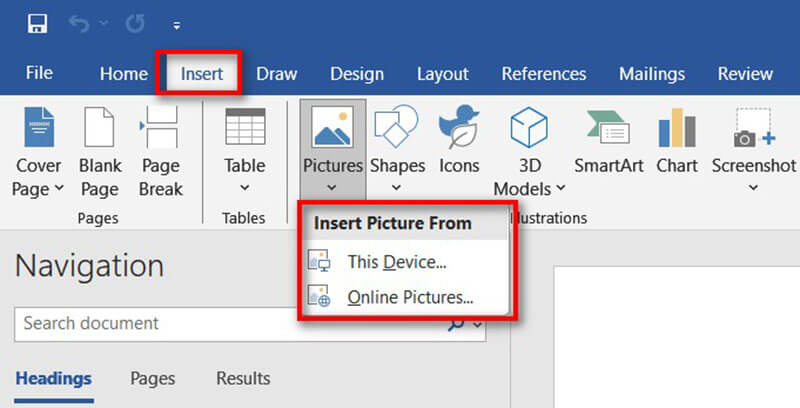
이미지 선택
문서에서 이미지를 클릭하세요. Word 상단의 그림 서식 탭이 활성화됩니다.
팁: 모든 이미지를 압축하려는 경우에도 압축 설정에 액세스하려면 이미지를 하나만 선택하면 됩니다.
이미지를 선택한 후 상단 리본을 보고 클릭하세요. 그림 형식 (때때로 ~라고 불림 체재 (Word 버전에 따라 다름).
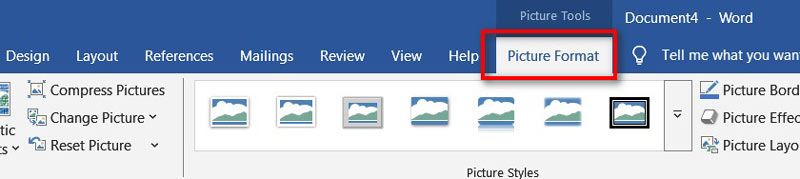
사진 압축을 클릭하세요
에서 조정하다 그림 형식 탭의 그룹을 클릭하세요 그림 압축.
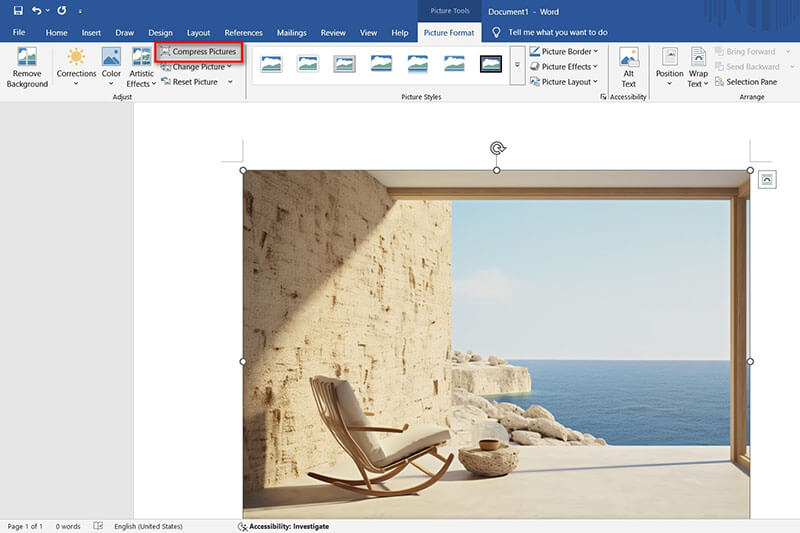
여러 옵션이 있는 대화 상자가 나타납니다.
대화 상자에서 볼 수 있는 내용은 다음과 같습니다.
• 이 사진에만 적용하세요:
선택 안 함: 문서의 모든 그림을 압축합니다.
체크: 선택한 이미지만 압축합니다.
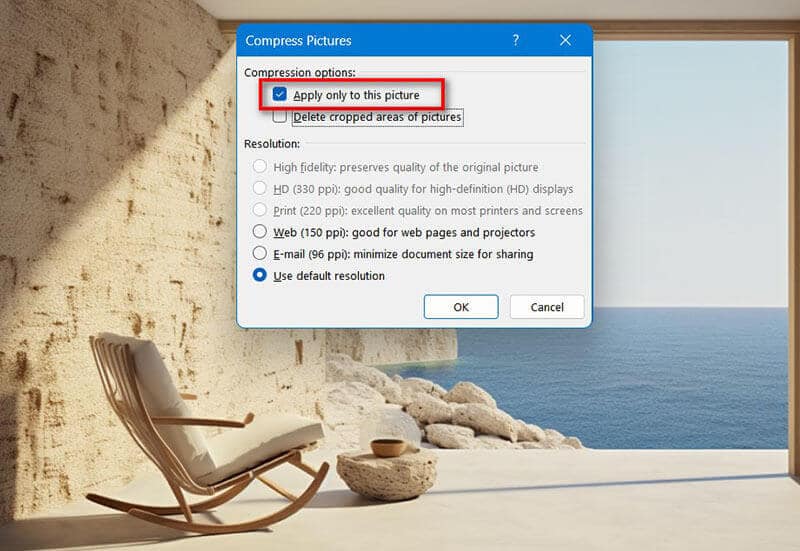
• 사진의 잘린 부분 삭제:
선택: 잘라낸 이미지의 숨겨진 부분을 제거합니다. 이렇게 하면 공간이 절약됩니다.
• 해상도 옵션:문서를 어떻게 사용할지에 따라 해상도를 선택하세요.
이메일(96ppi) – 파일 크기가 가장 작아 공유하기에 좋습니다.
웹(150ppi) – 균형 잡힌 품질과 크기.
인쇄(220ppi) – 인쇄 품질이 우수합니다.
HD(330ppi) – 최상의 품질, 가장 큰 파일 크기.
팁: 학교 프로젝트나 이메일 공유의 경우, 이메일이나 웹을 통한 해결이 대개 충분합니다.
문서 저장
설정을 선택한 후 '확인'을 클릭하세요. Word에서 선택한 설정에 따라 이미지를 압축합니다.
변경 사항을 적용하려면 파일을 저장하세요. 이제 파일 크기가 작아지고 관리하기 쉬워졌습니다.
압축된 이미지 저장
Word 파일의 모든 압축 이미지를 컴퓨터에 저장하려면 이미지를 마우스 오른쪽 버튼으로 클릭하고 '그림으로 저장'을 선택하세요. 그러면 로컬 대상 폴더에 저장됩니다.
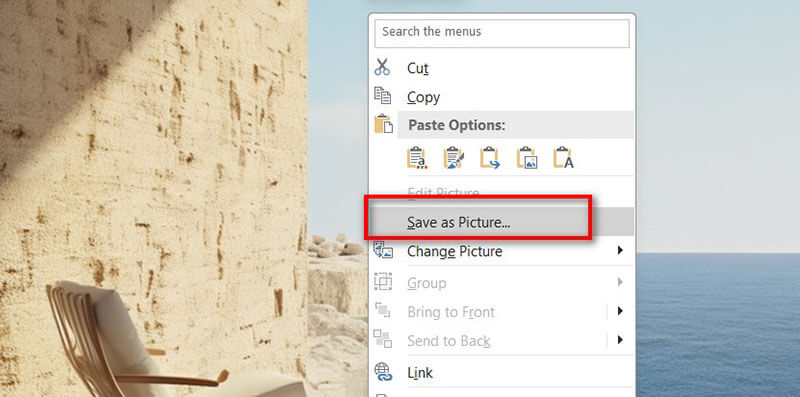
제 경험상 이 방법은 일회용 문서, 특히 이메일용 Word 이미지를 압축할 때 효과적입니다. 하지만 몇 가지 한계가 있습니다. 많은 이미지를 일괄 처리할 수 없고, 전용 도구만큼 압축률이 높지 않습니다.
3부: 최고의 워드 이미지 압축기 대안
Word의 기본 제공 기능이 충분하지 않을 때 나는 종종 다음과 같은 온라인 도구로 전환합니다. ArkThinker 이미지 압축기 온라인.
ArkThinker 이미지 압축기 온라인이란 무엇입니까?
이미지를 선명하게 유지하면서 크기를 줄이는 웹 기반 도구입니다. Word의 기본 압축 기능과 달리, ArkThinker는 더욱 세밀한 제어 기능을 제공하며 여러 이미지를 동시에 압축하는 데 효과적입니다.
주요 특징들
• 소프트웨어 설치 없이 무료로 사용 가능합니다.
• 다양한 포맷(JPEG, PNG, GIF 등)을 지원합니다.
• 여러 장의 사진을 한 번에 일괄 압축합니다.
• 이미지 품질을 유지하면서 크기를 대폭 줄입니다.
• 브라우저에서 직접 작동합니다(Windows, Mac, 모바일에서도 사용 가능).
ArkThinker 이미지 압축기 온라인 사용 단계:
브라우저에서 ArkThinker를 방문하세요
노트북을 가지고 휴식을 취하거나 휴대폰을 스와이프하든 브라우저를 열고 다음으로 이동하세요. ArkThinker 이미지 압축기 온라인. 설치나 번거로움 없이, 모든 것이 웹에 바로 있어서 언제든 사용할 수 있습니다.
이미지를 업로드하세요
탭하세요. 시작에 파일 추가 버튼을 클릭하거나 드래그 앤 드롭 기술을 뽐내고 싶다면 JPG나 PNG 파일을 바로 업로드 상자에 넣어보세요.
한 번에 최대 40장의 이미지를 업로드할 수 있으며, 각 이미지는 5MB 미만이어야 합니다. 이미지를 한꺼번에 줄여야 할 때 아주 유용합니다!
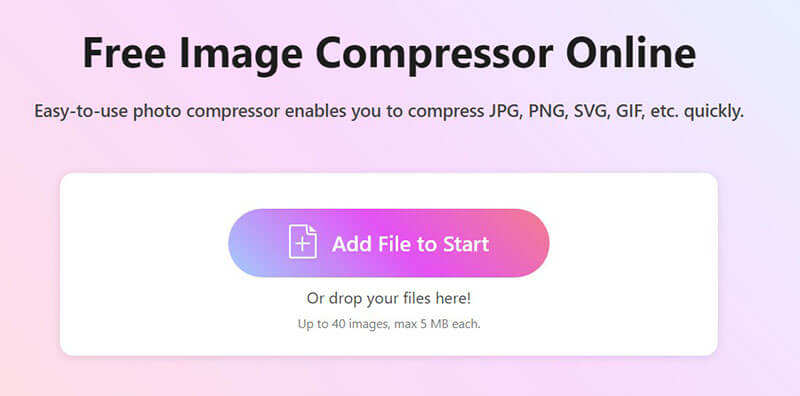
이미지를 압축하고 다운로드하세요
추가 클릭 없이, 이 무료 온라인 도구가 자동으로 압축해 줍니다. 이미지가 압축되면 두 가지 방법으로 압축을 해제할 수 있습니다.
• 각각 개별적으로 다운로드
• 또는 치다 모두 다운로드 그것들을 모두 깔끔한 ZIP 파일로 모아서
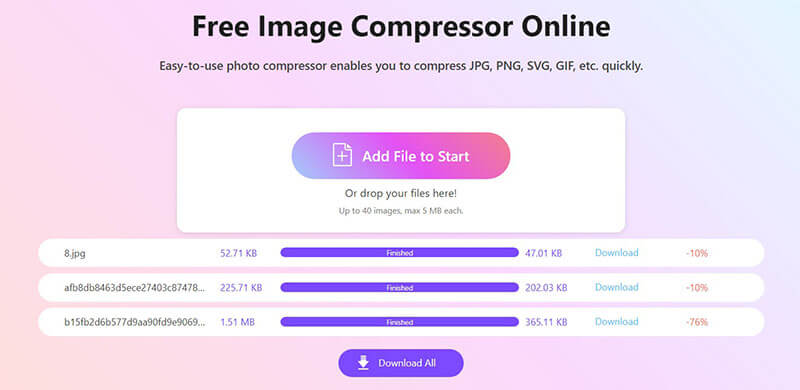
제가 테스트해 본 결과, 5MB 사진을 1MB 미만으로 줄이는 데 품질 저하가 눈에 띄지 않았습니다. Word 파일 크기를 빠르게 줄이고 싶다면 큰 도움이 될 것입니다.
4부: 어떤 방법이 더 나은가
제가 직접 테스트한 결과를 바탕으로 간단히 비교해 보겠습니다.
저는 서두를 때는 Word를 사용하는 게 좋지만, 대규모 프로젝트(차트와 사진으로 가득한 그룹 보고서 등)를 진행하는 경우에는 ArkThinker가 Word에 가장 적합한 온라인 이미지 압축 프로그램입니다.
| Word의 내장 압축 | VS | ArkThinker 이미지 압축기 온라인 |
|---|---|---|
| 5.2MB JPG | 테스트 이미지 크기 | 5.2MB JPG |
| 2.8MB | 출력 크기 | 0.9MB |
| 즉시(하지만 한 번에 한 문서씩) | 소요 시간 | 배치당 약 5초 |
| 아니요 | 일괄 변환 | 예 |
| 좋음, 낮은 해상도에서는 약간 흐릿함 | 품질 유지 | 우수, 눈에 띄는 손실이 거의 없음 |
| Word 내부의 빠른 수정 | 최고의 대상 | 대규모 프로젝트, 여러 이미지, 더 높은 압축률 |
5부: 단어를 가볍게 유지하는 팁
압축을 사용하더라도 몇 가지 습관을 들이면 파일이 부풀어 오르는 것을 피할 수 있습니다.
• 압축 형식을 사용하세요: JPEG는 일반적으로 PNG보다 공간을 덜 차지합니다. PNG 또는 다른 유형의 이미지가 있는 경우 이미지를 JPG로 변환 첫째로.
• 스크린샷을 복사하여 붙여넣는 것은 피하세요. 대신 파일로 저장하여 삽입하세요. 스크린샷에는 불필요한 메타데이터가 포함되는 경우가 많습니다.
• 링크된 이미지를 사용하세요: 다른 사람이 이미지를 편집할 필요가 없다면, 삽입하는 대신 링크를 지정하면 많은 공간을 절약할 수 있습니다.
• 이동하면서 압축하세요: 마지막 순간까지 기다리지 마세요. 파일을 관리하기 쉽도록 이미지를 일찍 압축하세요.
6부: FAQ
Word에서 사진을 압축하면 품질이 나빠질까요?
꼭 그렇지는 않습니다. 더 높은 해상도 옵션을 선택하더라도 차이를 거의 느끼지 못할 겁니다.
Word에서 모든 이미지를 한 번에 압축할 수 있나요?
네! Word에서 [그림 압축] 도구를 사용할 때 [이 그림에만 적용] 체크를 해제하세요.
ArkThinker Image Compressor Online은 안전한가요?
네, 온라인에서 파일을 처리하며 이미지를 영구적으로 저장하지 않습니다.
이메일에 사용할 Word 이미지를 어떻게 압축하나요?
Word의 기본 압축 기능을 사용하거나 이미지를 삽입하기 전에 ArkThinker로 압축하세요.
결론
대용량 Word 파일은 열기가 느리고, 이메일로 보내기도 까다롭고, 저장 공간도 많이 차지하기 때문에 골치 아픈 경우가 많습니다. 다행히도 Word에서 이미지 압축 (또는 ArkThinker Image Compressor Online과 같은 도구를 사용하면) 작업이 훨씬 수월해집니다.
간단한 해결책이 필요하다면 Word에 내장된 옵션을 사용하면 Word 파일 크기를 크게 줄일 수 있습니다. 하지만 더 강력한 압축, 일괄 처리, 그리고 더 나은 품질을 원한다면 ArkThinker가 더 현명한 선택입니다.
다음에 부피가 큰 파일을 다루느라 어려움을 겪을 때, ArkThinker를 한번 시도해보세요. 그러면 왜 더 일찍 시작하지 않았는지 의아해하실 겁니다!
이 게시물에 대해 어떻게 생각하시나요? 이 게시물을 평가하려면 클릭하세요.
훌륭한
평가: 4.8 / 5 (기준 477 투표)


